Pour les propriétaires d'appareils Apple, l'interaction avec le système d'exploitation Windows c'est un problème assez ancien. Surtout quand il s'agit de synchronisation iPhone sur Windows 11, pour pouvoir recevoir ou envoyer SMS si imessages directement depuis votre PC. Dans ce tutoriel vous verrez comment synchroniser un iPhone sur Windows 11 avec Phone Link.
Microsoft l'a récemment publié pour un nombre limité d'utilisateurs Windows Programme d'initié, une mise à jour de l'application Phone LinkCe qui permet Synchronisation iPhone avec Windows 11. Pour que les propriétaires d'iPhone puissent l'utiliser Windows PC pour recevoir et envoyer depuis SMS si iMessages.
Cette association un iPhone avec Windows 11 par Phone Link permettra aux utilisateurs de synchroniser les contacts, les appels téléphoniques et les messages. Cependant, il existe également un grand nombre de limitations.
Comment synchroniser l'iPhone sur Windows 11 à l'aide de Phone Link
Pour synchroniser l'iPhone sur Windows 11, vous devez tout d'abord associer l'appareil et lui donner les autorisations nécessaires pour la synchronisation. Dans ce tutoriel, vous verrez étape par étape comment est-ce que tu fais ça
1. Vous devez placer l'iPhone à proximité de l'ordinateur avec Windows 11 avec lequel vous souhaitez l'associer. Aussi, Bluetooth il doit être activé sur les deux appareils.
2. Installez l'application sur l'iPhone Lien vers le Windows.
2. Ouvrez l'application Phone Link pe Windows 11 et choisissez iPhone parmi Welcome Screen.
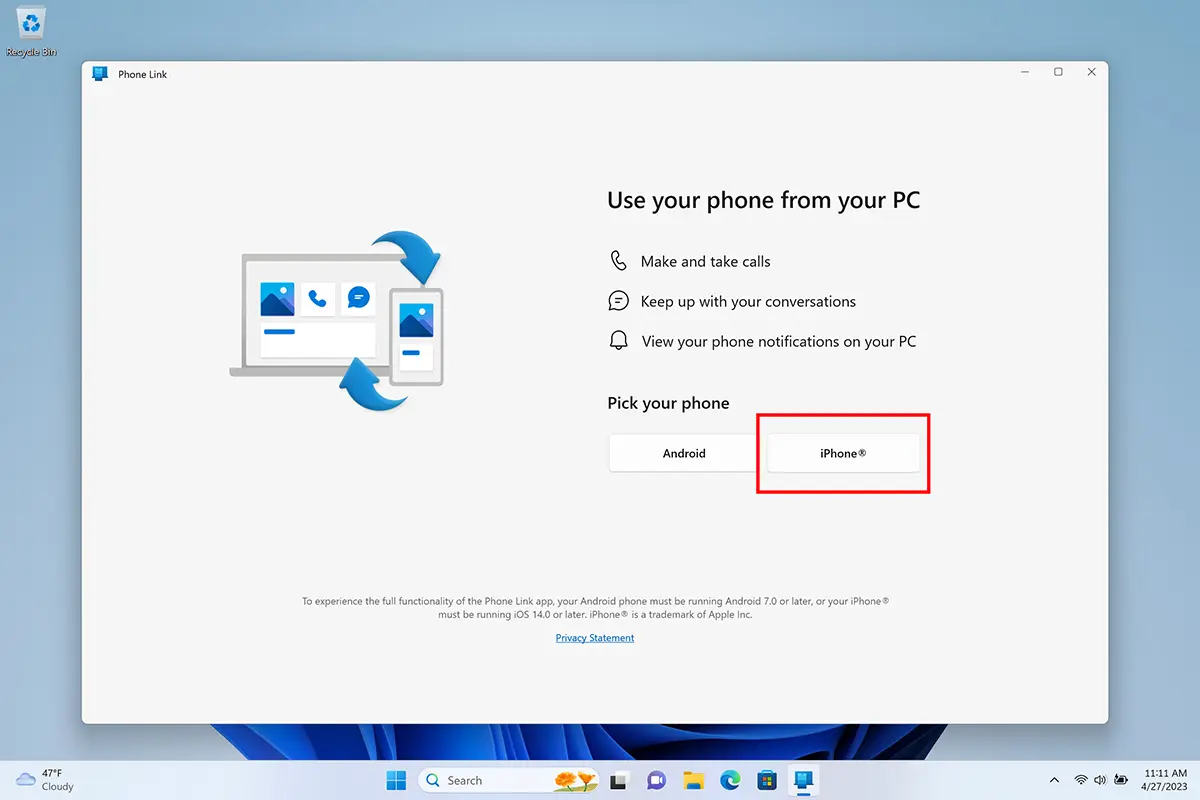
3. Les étapes de configuration commenceront par scanner un code QR avec votre iPhone. Processus quelque peu similaire à la connexion sur WhatsApp Desktop.
4. Confirmez qu'il s'agit du même code de vérification Phone Link et celui affiché sur l'iPhone.
5. Accordez les autorisations d'association de contenu. Après cette étape, l'association entre iPhone et Phone Link.
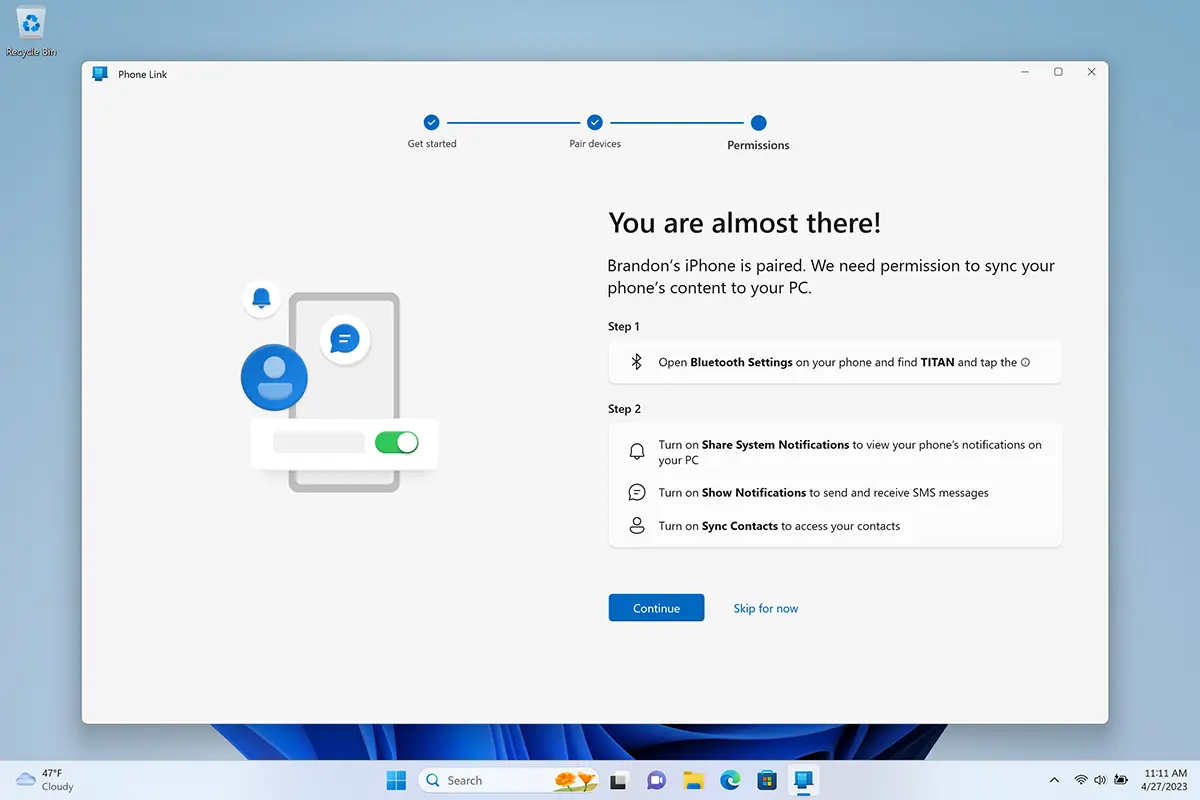
Ensuite, vous devez accorder des autorisations Bluetooth sur l'iPhone pour l'application Phone Link. Il s'agit d'une étape importante pour que les notifications et les contacts de l'iPhone s'affichent correctement dans l'écran. Phone Link pe Windows 11.
Une fois le processus de synchronisation entre iPhone et Phone Link, vous recevrez automatiquement des notifications pour les appels et les messages sur Windows 11. Synchroniser l'iPhone sur Windows 11.
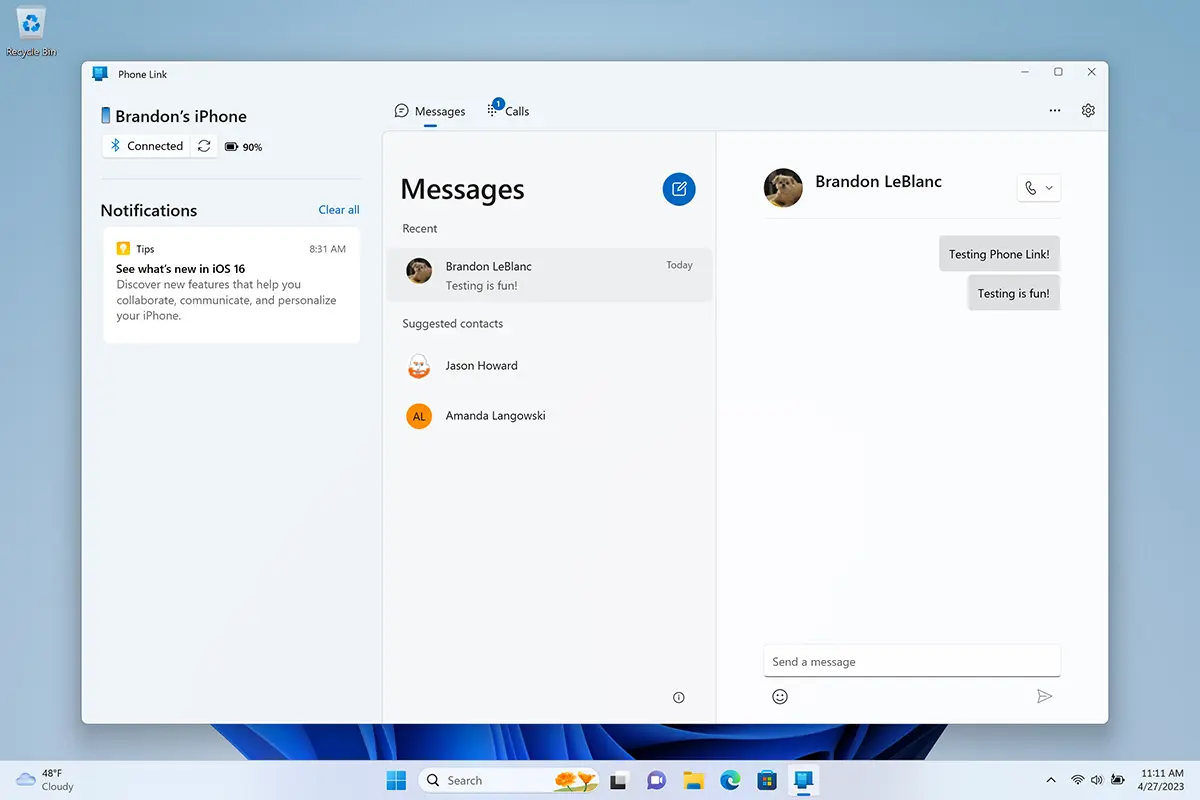
Cependant, il existe de nombreuses limites. Phone Link il ne téléchargera pas l'historique des messages des conversations, ni les messages reçus ou envoyés lorsque vous n'étiez pas sur le PC. Vous ne bénéficierez pas des fonctionnalités iMessages: modifier et supprimer le message envoyé, envoyer et recevoir du contenu multimédia dans les messages, memoji, messages de groupe, et bien d'autres.











